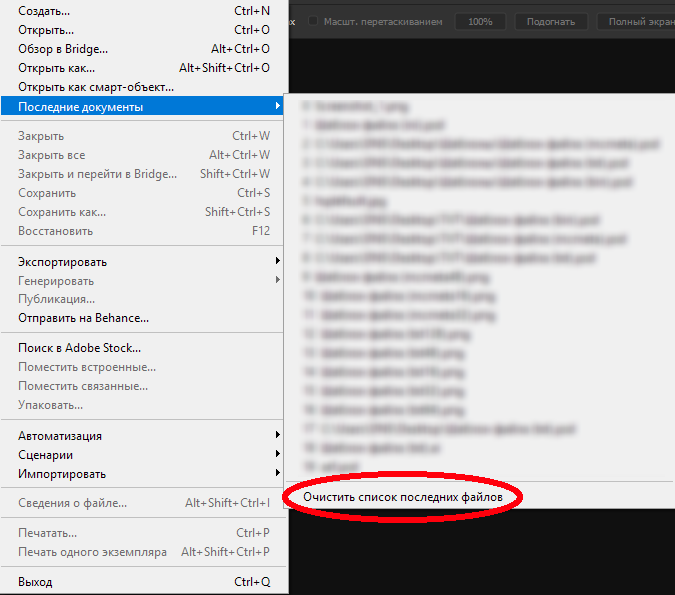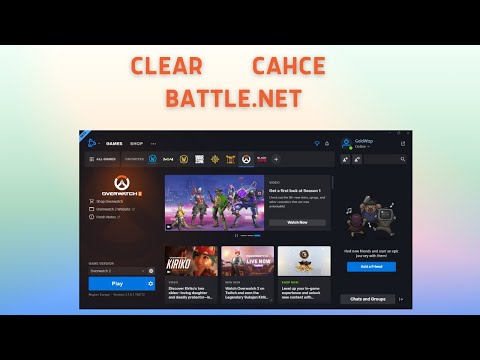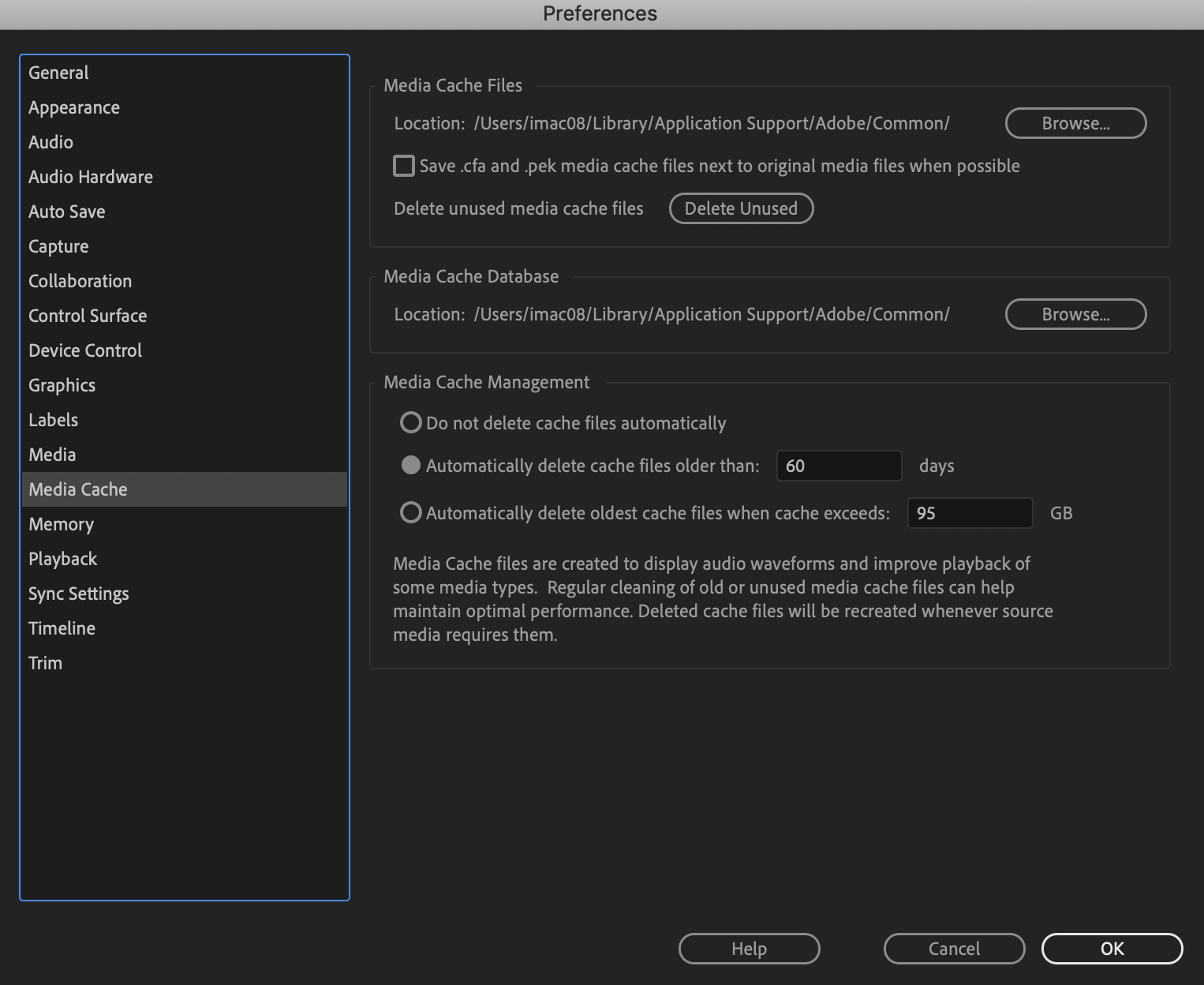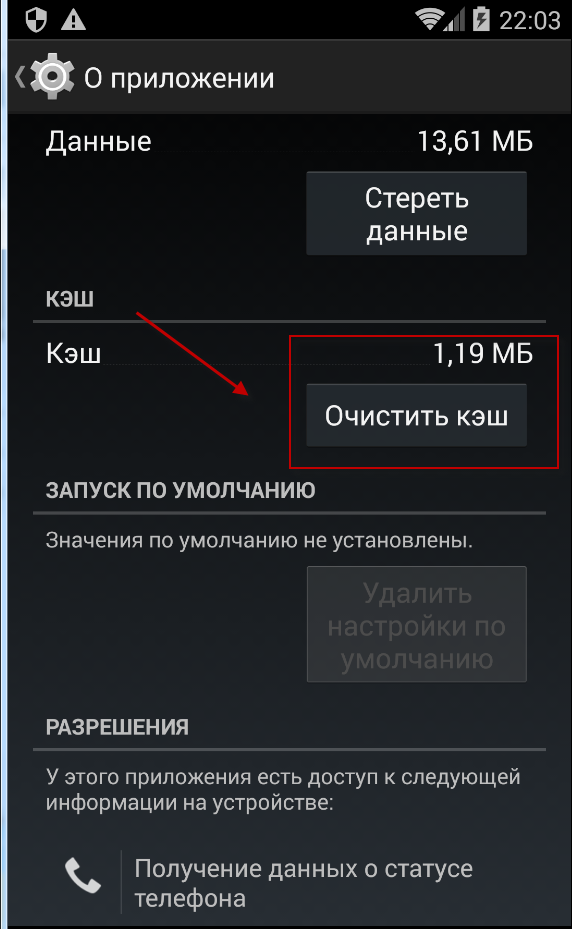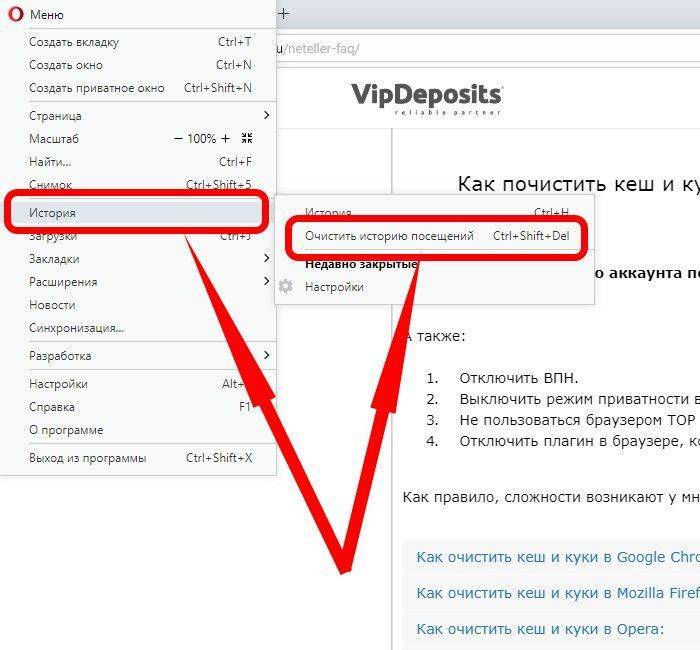Простые шаги для очистки кэша и удаления инструментов Battle.net
Эта страница поможет вам разобраться, как очистить кэш и удалить ненужные инструменты Battle.net, чтобы улучшить производительность и освободить место на вашем устройстве.
Откройте приложение Battle.net и закройте его через Диспетчер задач, чтобы убедиться, что все процессы завершены.
ЭМ МАМ СМОТРИ 😭 ГДЕ МОЙ М9...
Найдите папку с кэшем Battle.net, обычно она находится по пути C:/ProgramData/Blizzard Entertainment/Battle.net/Cache.
Когда тренер - твой друг😏
Удалите все файлы из папки Cache, чтобы освободить место и устранить возможные проблемы с приложением.
ЭТИ НАСТРОЙКИ ИЩУТ ВСЕ ! ТВОЙ СМАРТФОН ПЕРЕСТАНЕТ ЛАГАТЬ и ТОРМОЗИТЬ !Как СДЕЛАТЬ чтобы ЛЕТАЛ !✅💥
Перейдите в папку C:/ProgramData/Blizzard Entertainment и удалите все папки, кроме папки Battle.net, чтобы удалить старые и ненужные данные.
🚩 ac-ch.ru BLZBNTBNU00000006
Откройте Панель управления и перейдите в раздел Программы и компоненты, чтобы найти установленные инструменты Battle.net.
How To Delete ac-ch.ru Cache Folder Tutorial
Выберите ненужные инструменты Battle.net и нажмите Удалить, чтобы избавиться от них полностью.
После удаления инструментов перезагрузите компьютер, чтобы изменения вступили в силу.
Откройте приложение Battle.net и проверьте, нет ли обновлений, чтобы убедиться, что у вас установлена последняя версия.
How to Clear the Cache of battle net on Desktop app - Delete ac-ch.ru Cache Folder
Если у вас возникли проблемы, попробуйте переустановить приложение Battle.net, следуя инструкциям на официальном сайте.
Регулярно очищайте кэш и удаляйте ненужные инструменты, чтобы поддерживать производительность вашего устройства на высоком уровне.
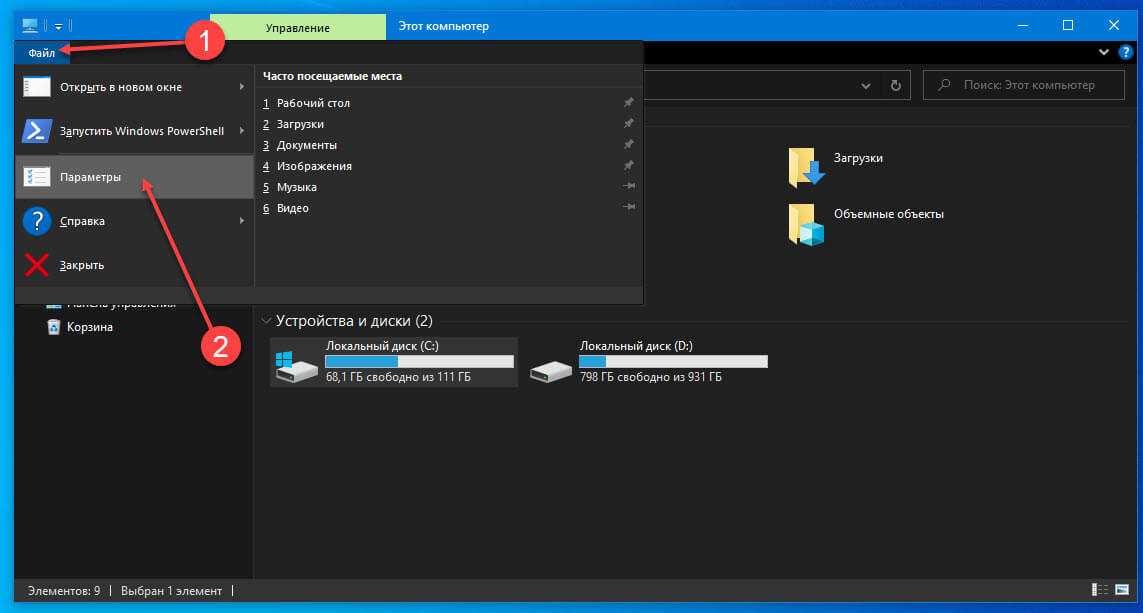
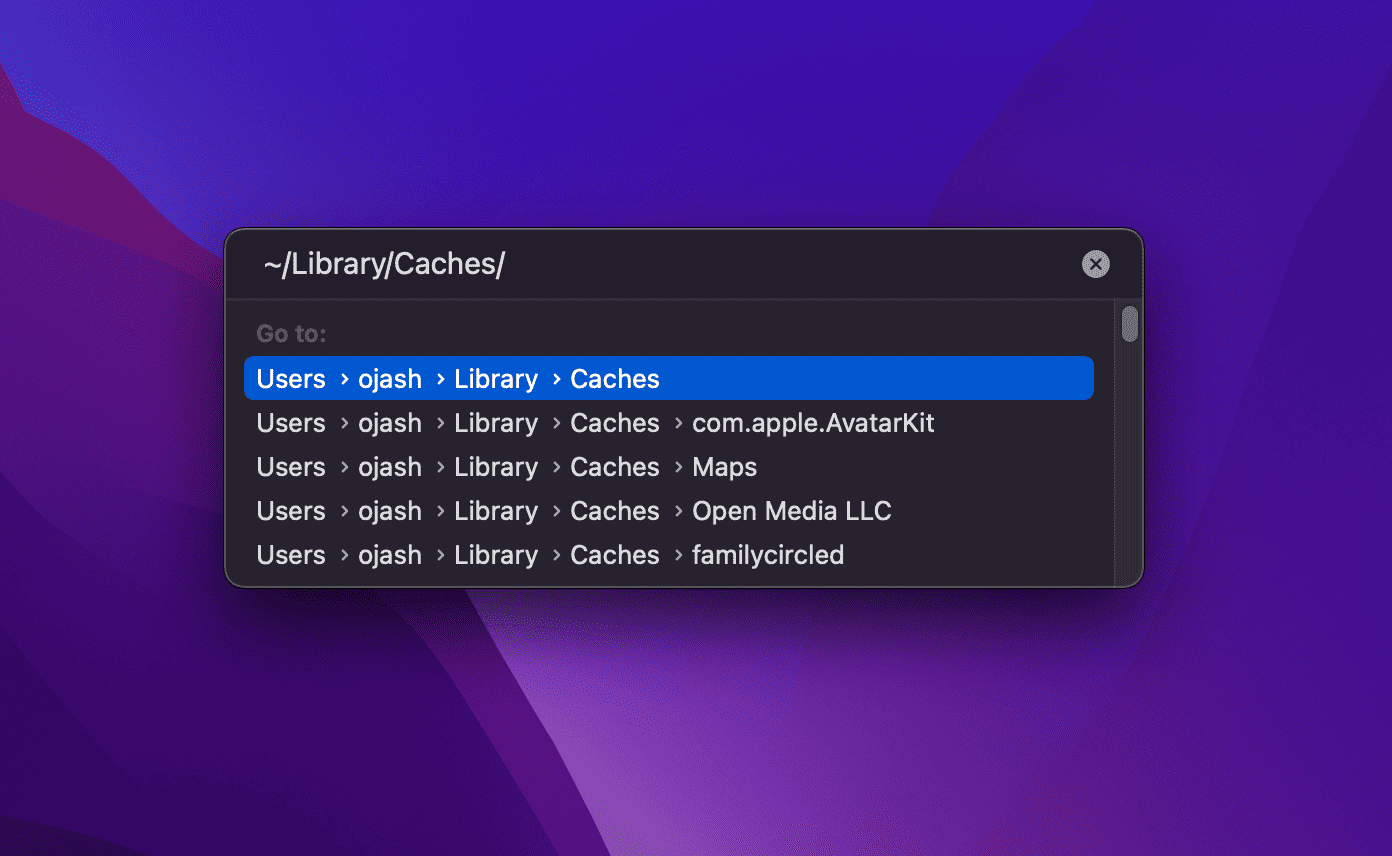
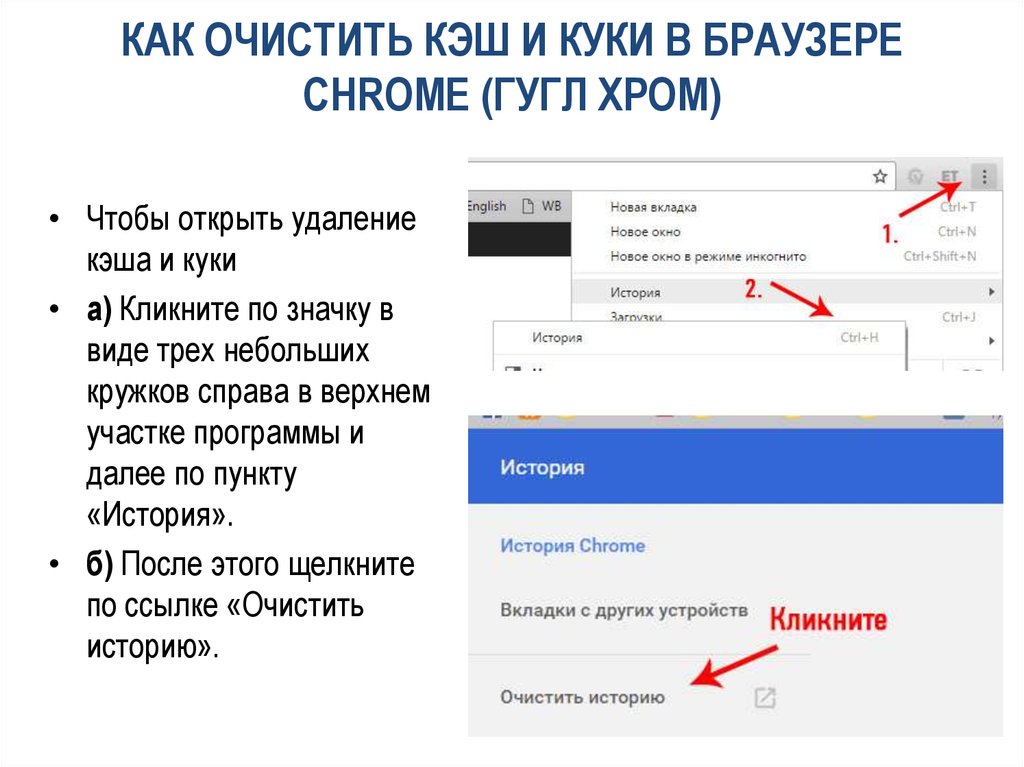
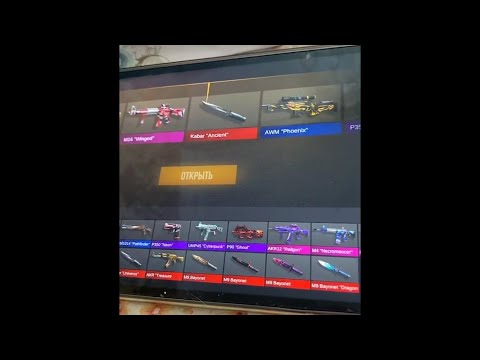
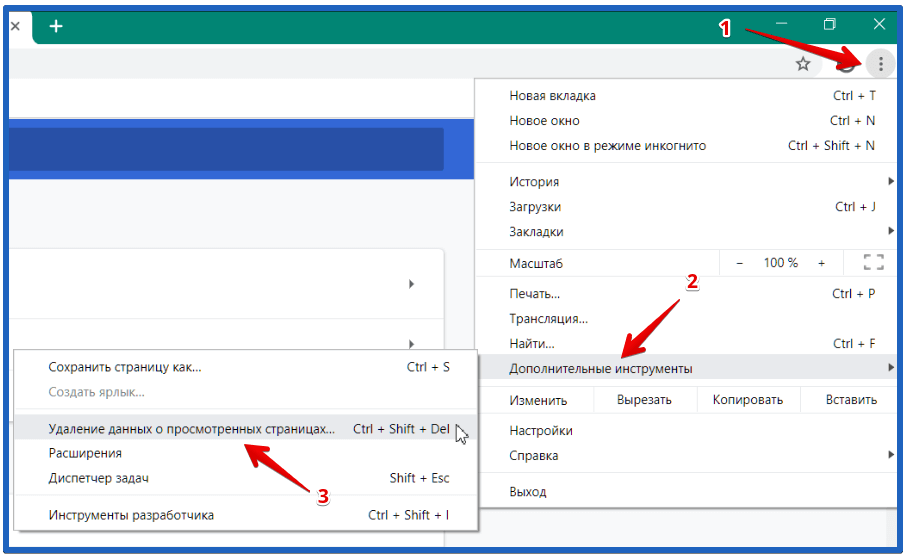


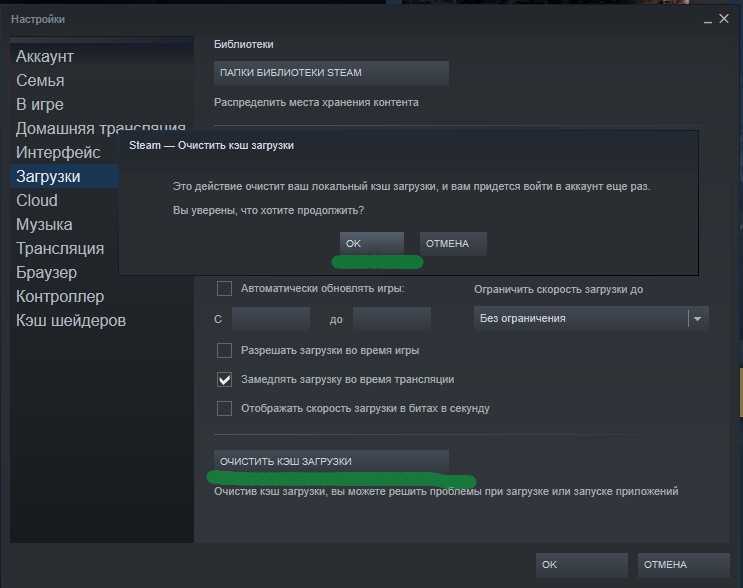

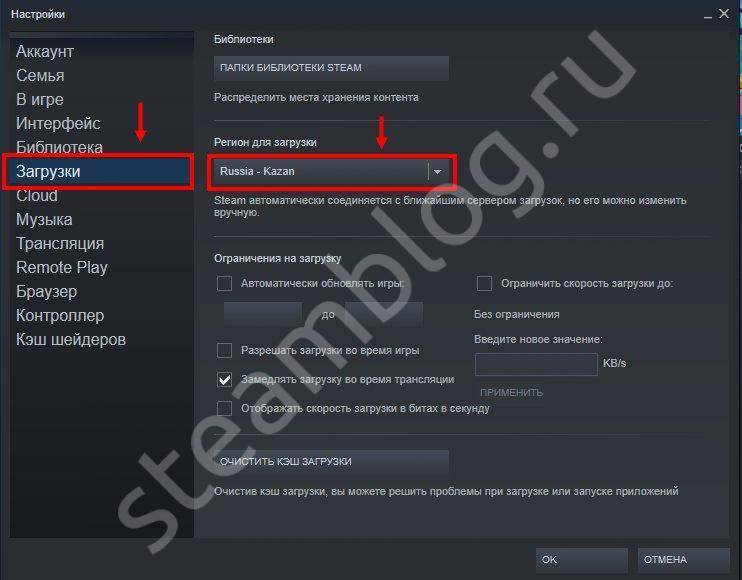
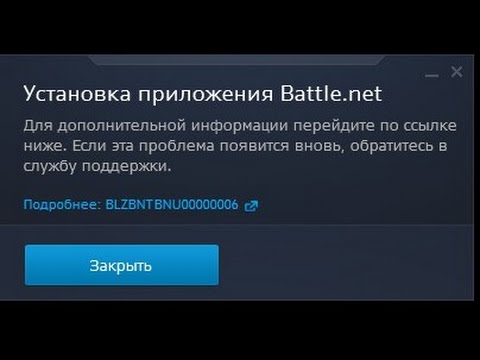
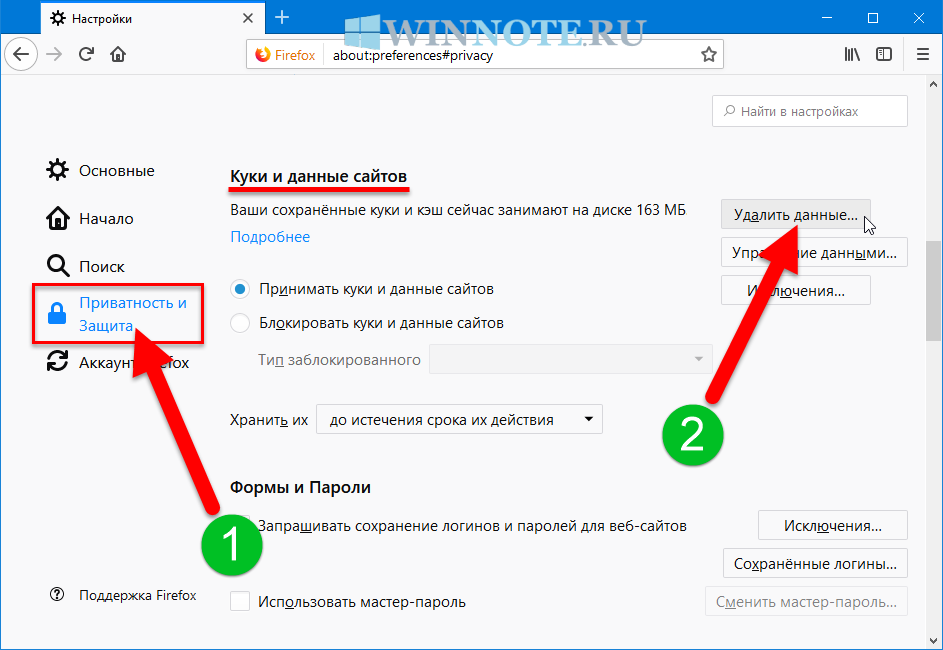
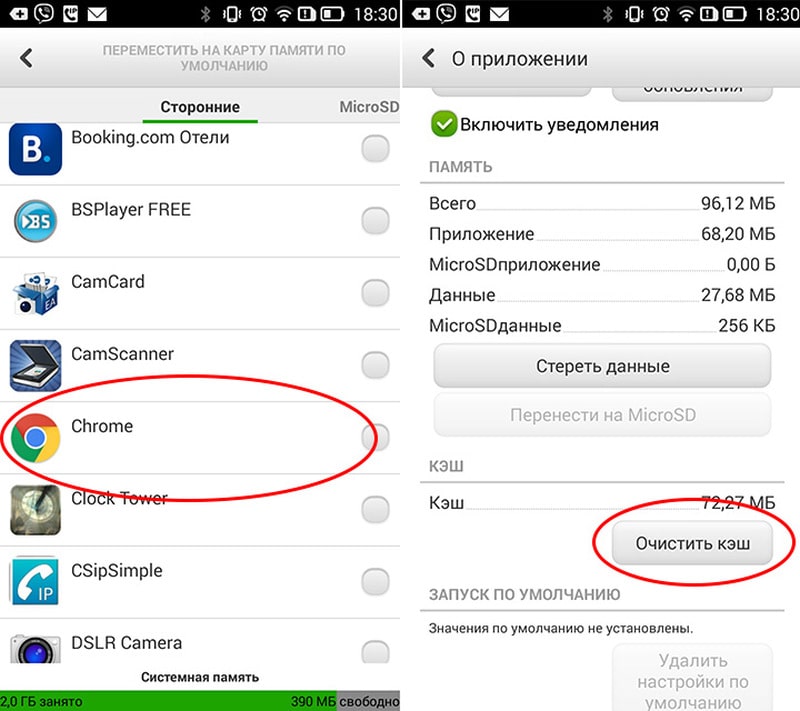


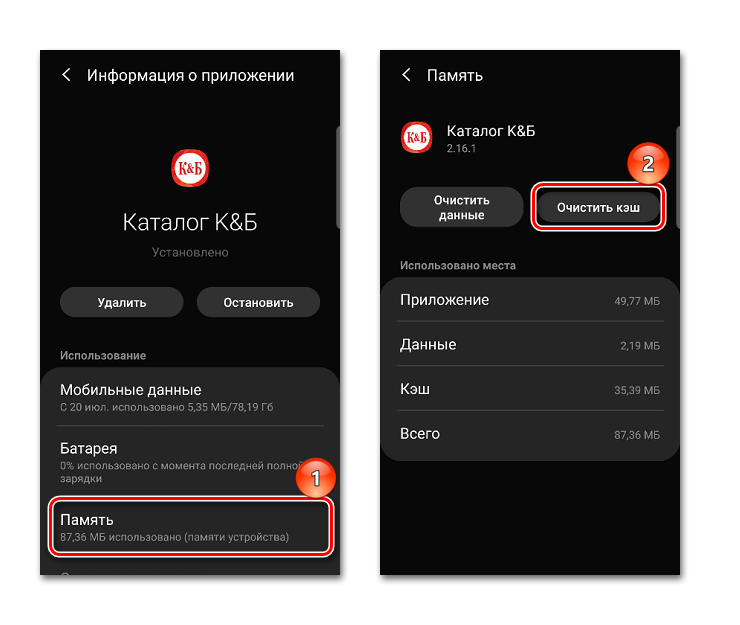
:max_bytes(150000):strip_icc()/how-to-clear-the-cache-on-xbox-series-x-or-s-consoles-508802011-b77d346f5e944551b57d59b0589ee537.jpg)